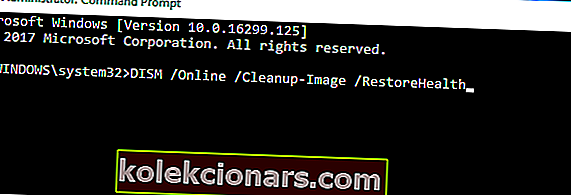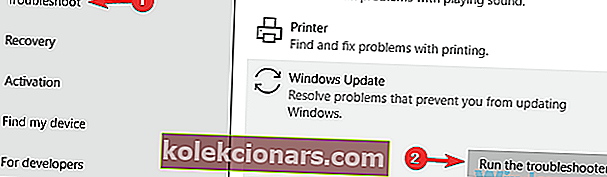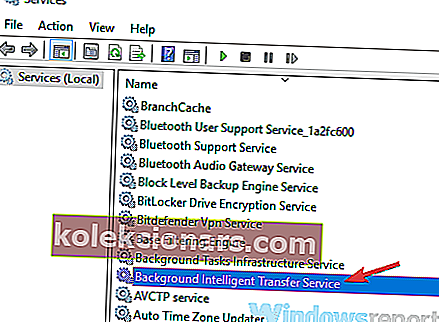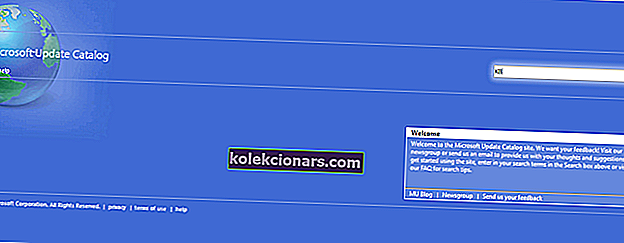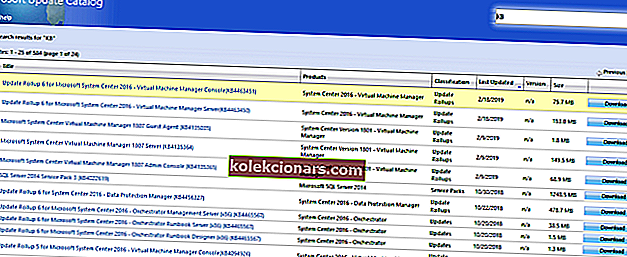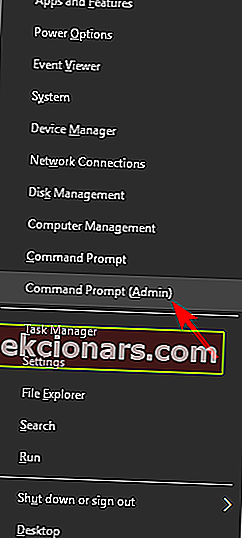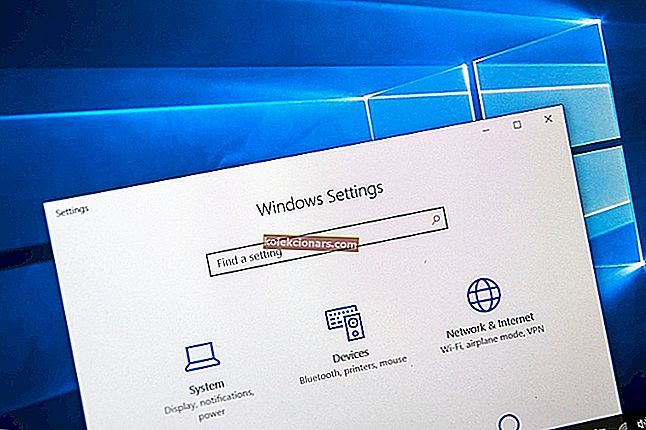Ali se prikaže napaka Windows 10 0x800706ba? Ta napaka je povezana z neuspešnimi posodobitvami sistema Windows v računalnikih s sistemom Windows 10, povzročijo pa jo lahko poškodovane sistemske datoteke, ki so potrebne za dokončanje posodobitev sistema Windows. Vendar pa obstaja težava, ki jo lahko odpravite.
Kako lahko popravim napako 0x800706ba v sistemu Windows 10?
- Zaženite SFC in DISM
- Uporabite orodje za odpravljanje težav s sistemom Windows Update
- Omogočite kritične storitve Windows Update
- Posodobitev prenesite ročno
- Ponastavite komponente za posodobitve sistema Windows
1. Zaženite SFC in DISM
Napako sistema Windows 10 0x800706ba v veliki meri povzročajo poškodovane sistemske datoteke, vendar lahko za popravilo situacije uporabite vgrajeno orodje Windows, kot je preverjanje sistemskih datotek (SFC).
SFC skeniranje zaženete tako:
- Pritisnite Windows + Q in vnesite cmd .
- Med rezultati iskanja z desno miškino tipko kliknite ukazni poziv in izberite Zaženi kot skrbnik .
- Pojavi se novo okno. Vnesite sfc / scannow in pritisnite tipko Enter .

- Počakajte, da se postopek skeniranja in popravila konča.
Z orodjem Deployment Image Servicing and Management lahko popravite tudi poškodovane sistemske datoteke, ki jih orodje SFC ne more popraviti.
Evo, kako zagnati DISM v sistemu Windows 10:
- Pritisnite tipko Windows in vnesite ukazni poziv
- Kliknite ukazni poziv (skrbnik) .
- Kopirajte in prilepite naslednji ukaz v ukazno vrstico: dism . exe / Online / Cleanup-image / Restorehealth
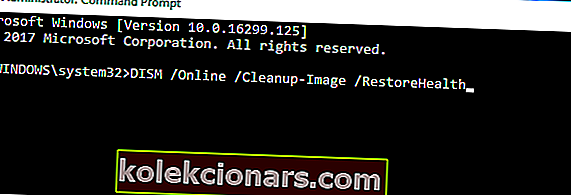
- Če DISM ne more dobiti datotek prek spleta, poskusite uporabiti namestitveni USB ali DVD. Vstavite medij in vnesite naslednji ukaz: dism.exe / Online / Cleanup-Image / RestoreHealth / Vir: C: / RepairSourceWindows / LimitAccess
- Ne pozabite zamenjati poti C: / RepairSourceWindows za vaš DVD ali USB.
Opomba: Pot do vira popravila zamenjajte s svojo.
- PREBERITE ŠE : Popoln popravek: med posodobitvami se bo računalnik večkrat znova zagnal
2. Uporabite orodje za odpravljanje težav s sistemom Windows Update
Orodje za odpravljanje težav s sistemom Windows Update je vgrajeno orodje sistema Windows 10, ki ga je mogoče uporabiti tudi za odpravljanje te težave, saj je napaka 0x800706ba povezana s posodobitvami sistema Windows.
To storite tako:
- Pojdite na Start > vnesite Nastavitve in pritisnite tipko Enter .
- Pojdite na Posodobitev in varnost> Odpravljanje težav .
- Poiščite Windows Update in kliknite Zaženi orodje za odpravljanje težav .
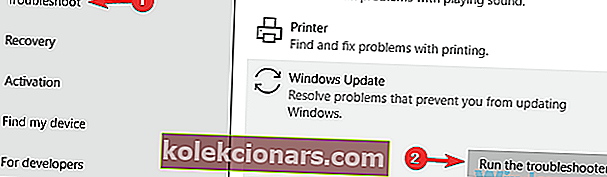
- Sledite nadaljnjim navodilom na zaslonu.
- Znova zaženite računalnik.
3. Omogočite kritične storitve Windows Update
Obstajajo pomembne storitve Windows Update, ki zagotavljajo varno nalaganje in namestitev posodobitev in popravkov brez težav.
Nekatere pomembne storitve za posodobitve sistema Windows vključujejo storitve Windows Update, Workstation in storitev Intelligent Transfer v ozadju. Ko pa je katera od teh storitev onemogočena, lahko pride do težave z napako Windows 10 0x800706ba.
Če želite to popraviti, sledite tem korakom:
- Pritisnite tipko Windows + R, da zaženete Run windows.
- V okno Zaženi vnesite services.msc in kliknite V redu .

- V oknih Storitve poiščite storitve Windows Update , Workstation in Background Intelligent Transfer in jih dvokliknite enega za drugim.
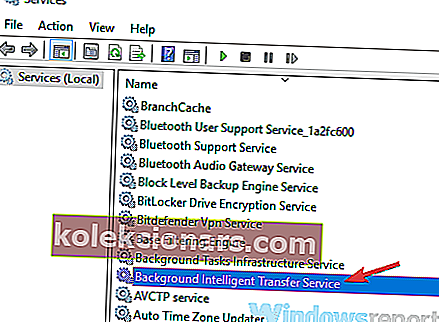
- Prepričajte se, da so storitve nastavljene na Samodejno in se izvajajo.
- Če se ne izvajajo, za vsako storitev nastavite vrsto zagona na Samodejno , kliknite Start in Uporabi .
- Znova zaženite sistem in nadaljujte s posodobitvijo sistema Windows.
4. Prenesite posodobitev ročno
Druga rešitev, ki vam lahko pomaga odpraviti napako 0x800706ba, je prenos posodobitve neposredno iz Microsoftovega kataloga posodobitev. Preden pa lahko napredujete, morate identificirati kodo posodobitve problematične posodobitve.
Običajno se vsaka posodobitvena koda sistema Windows začne s KB, čemur sledi razporeditev številk. Ko identificirate kodo posodobitve, lahko nadaljujete s prenosom in namestitvijo posodobitve ročno.
- PREBERITE ŠE : Popravite: napaka Windows 10 0x8024a112
To storite tako:
- Pojdite na spletno mesto kataloga Microsoft Update.
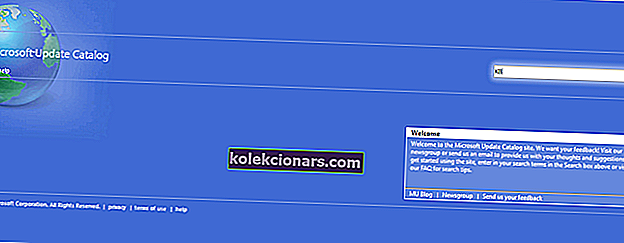
- V iskalno polje vnesite kodo za posodobitev in pritisnite tipko Enter .
- Na seznamu ustreznih posodobitev poiščite posodobitev, ki uporablja enako arhitekturo kot vaš sistem.
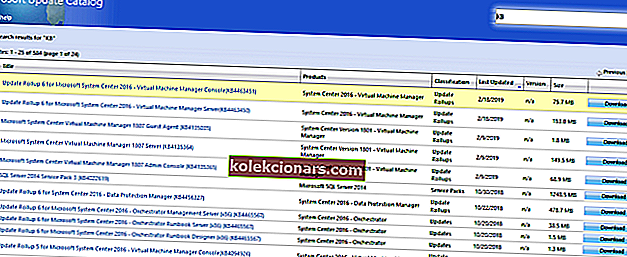
- Kliknite gumb Prenos poleg posodobitve, da jo prenesete.
- Ko prenesete posodobitev, zaženite namestitveno datoteko in sledite namestitvam.
- Po končani posodobitvi znova zaženite računalnik z operacijskim sistemom Windows.
5. Ponastavite komponente za posodobitve sistema Windows
Nazadnje lahko težavo Windows 10 0x800706ba rešite z ročno ponastavitvijo komponent Windows Updates.
To storite tako:
- Odprite meni Win + X in na seznamu izberite Command Prompt (Admin) . To lahko storite s pritiskom na bližnjico Windows Key + X.
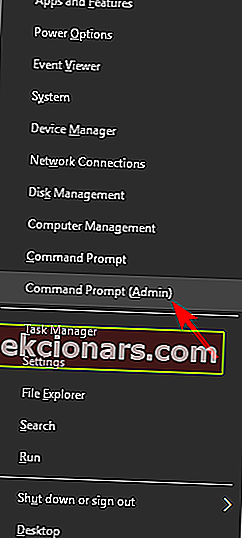
- Ko se ukazni poziv odpre, zaženite naslednje ukaze:
- net stop wuauserv
- net stop cryptSvc
- neto stop bitov
- neto stop msiserver
- Ren C: WindowsSoftwareDistribution SoftwareDistribution.old
- Ren C: WindowsSystem32catroot2 Catroot2.old
- neto začetek wuauserv
- neto začetek cryptSvc
- neto začetni bit
- neto zagon msiserver
- Po zagonu teh ukazov preverite, ali je težava odpravljena.
Lahko pa ustvarite skript za ponastavitev z uporabo korakov, opisanih v našem priročniku za skripte WUReset.
Za zaključek upamo, da boste lahko z uporabo katere koli zgoraj omenjene rešitve odpravili težavo z napako Windows 10 0x800706ba. Če je odgovor pritrdilen, nam sporočite tako, da spustite komentar spodaj.
PREBERITE TUDI:
- Samostojni namestitveni program za posodobitve sistema Windows se je zataknil pri iskanju posodobitev [FIX]
- Popravek: koda napake posodobitve sistema Windows 10 0x80246008
- Kaj storiti, če se je samostojni program za posodabljanje sistema Windows zataknil